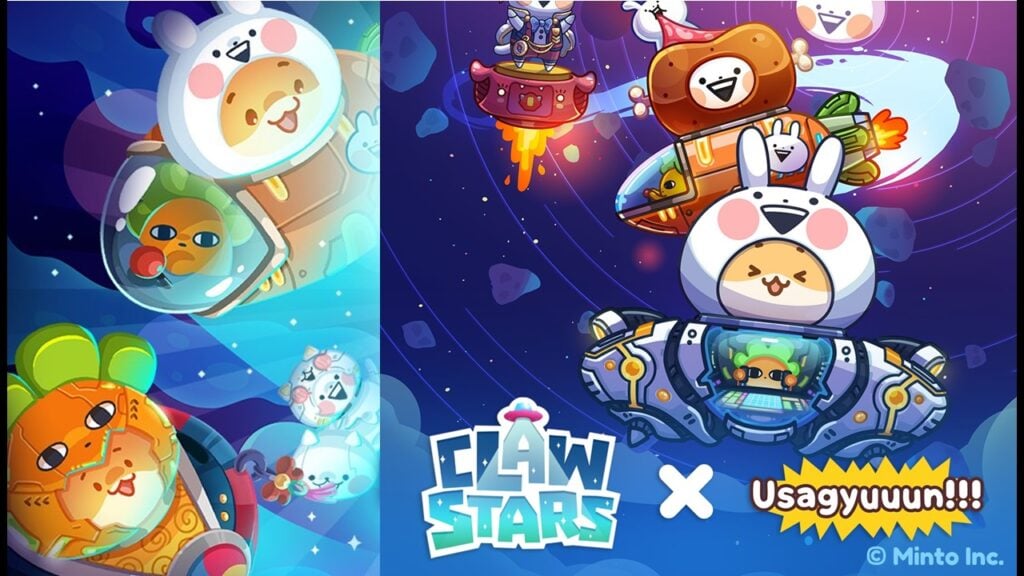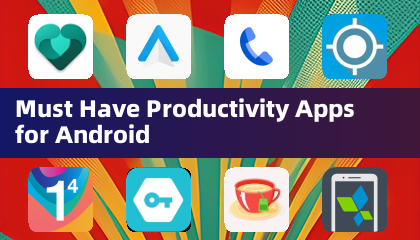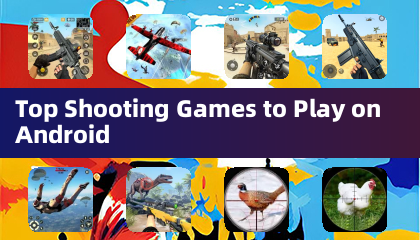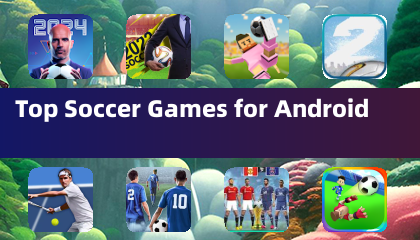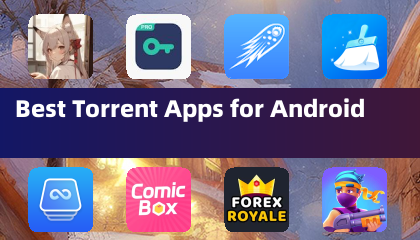Esta guía te muestra cómo jugar tus juegos de Sega CD en tu Steam Deck usando EmuDeck. Cubriremos todo, desde la configuración inicial hasta la solución de problemas posteriores a la actualización.
Antes de comenzar: preparativos esenciales

-
Habilite el modo de desarrollador y la depuración remota CEF: Esto garantiza la compatibilidad con las actualizaciones de EmuDeck. Instrucciones: encienda su Steam Deck, acceda al menú Steam (botón Steam), vaya a Sistema> Desarrollador, habilite el Modo desarrollador y la Depuración remota CEF. Cambie al modo de escritorio (botón Steam > Encendido > Modo de escritorio).
-
Hardware y software: Necesitará una tarjeta microSD A2 rápida (para EmuDeck y juegos), CD ROM y archivos BIOS de Sega obtenidos legalmente y, opcionalmente, un teclado y un mouse para una administración de archivos más sencilla. Formatee su tarjeta microSD en Steam Deck (Menú Steam > Almacenamiento > Formatear tarjeta SD).
Instalando EmuDeck

- Cambiar al modo de escritorio.
- Descargue un navegador (de la Discovery Tienda), luego descargue EmuDeck. Elige la versión de SteamOS.
- Ejecute el instalador, seleccione Instalación personalizada, elija su tarjeta SD, seleccione Steam Deck como destino y elija RetroArch, MelonDS, Steam ROM Manager y Emulation Station (o seleccione todos los emuladores).
- Completa la instalación.
Transfiriendo archivos de CD de Sega

- Utilice Dolphin File Browser (en modo de escritorio) para acceder a su tarjeta SD (principal).
- Navega a
Emulación/BIOS y transfiere tus archivos de BIOS.
- Navega a
Emulación/ROMS/segaCD (o megaCD) y transfiere tus ROM.
Agregar ROM a Steam ROM Manager (SRM)

- Abre EmuDeck e inicia Steam ROM Manager.
- Sigue las indicaciones en pantalla y agrega tus juegos de Sega CD. SRM organizará tus juegos y descargará la portada.
Arreglando cubiertas faltantes

Si a SRM se le escapa alguna portada:
- Haga clic en "Reparar".
- Busca el título del juego.
- Selecciona una portada y haz clic en "Guardar y cerrar".
Para agregar portadas manualmente: haz clic en "Cargar", ubica tu imagen y haz clic en "Guardar y cerrar".
Jugar a tus juegos de Sega CD

- En el modo Juego, ve a tu Biblioteca de Steam > Colecciones > CD de Sega.
- Como alternativa, utilice Emulation Station (Biblioteca de Steam > No-Steam) para obtener una vista de biblioteca diferente y una gestión de juegos multidisco más sencilla. Utilice el raspador de Emulation Station para descargar metadatos e ilustraciones.
Mejora del rendimiento con Decky Loader y herramientas eléctricas

- Cambie al modo de escritorio. Descargue Decky Loader desde su página de GitHub e instálelo utilizando el método recomendado. Reinicie en modo de juego.
- Abra Decky Loader (botón QAM), vaya a la tienda e instale Power Tools.
- Optimice la configuración en Power Tools (deshabilite SMT, establezca los subprocesos en 4, ajuste el reloj de la GPU en el menú Rendimiento, guarde perfiles por juego).
Restauración de Decky Loader después de una actualización de Steam Deck

Si Decky Loader se elimina después de una actualización:
- Cambiar al modo de escritorio.
- Vuelva a descargar Decky Loader desde GitHub.
- Ejecute el instalador (usando "Ejecutar", no "Abrir"). Es posible que necesites tu contraseña de sudo.
- Reinicie su Steam Deck.
¡Disfruta de tus juegos de Sega CD en tu Steam Deck!









 Últimos artículos
Últimos artículos